Det meste av innholdet på valgmedarbeiderportalen er nå oppdatert og i tråd med ny valglov og valgforskrift.
Noe arbeid gjenstår fortsatt. Dette gjelder i hovedsak brukerveiledningen for EVA.
EVA Brukerveiledning
Grunnlagsdata
Det første som må gjøres for å bruke EVA er å legge inn grunnlagsdata. Grunnlagsdata er nøkkelinformasjon dere legger inn i EVA om hvordan valget skal gjennomføres i kommunen eller fylkeskommunen. Informasjonen dere legger inn er med på å tilpasse EVA til deres bruk, slik at systemet fungerer som det skal. I tillegg benytter både stemmesedler og valgkort grunnlagsdata fra EVA ved utforming for produksjon.
Hvilke roller kan legge inn grunnlagsdata?
- Valgansvarlig fylkeskommune
- Valgansvarlig kommune
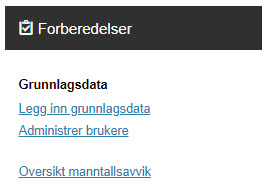
Her skal dere oppgi om kommunen deres skal ha elektronisk avkryssing i manntallet på valgdagen eller om dere skal ha papirmanntall. Det du oppgir her påvirker funksjoner som blir aktuelle i EVA senere i valggjennomføringen.
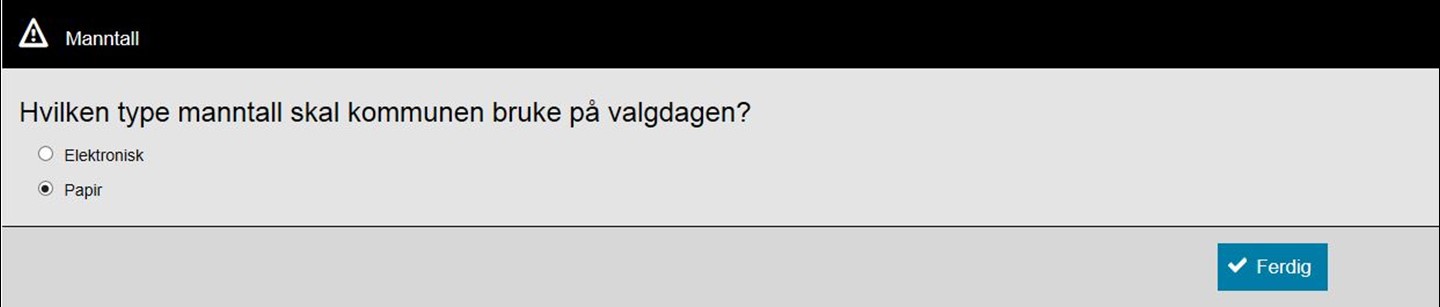
Krav til listeforslag legges inn av kommunene ved kommunevalg og av fylkeskommunene ved fylkestingsvalg og stortingsvalg. Du må legge inn krav til listeforslag før man kan begynne arbeidet med å opprette listeforslag og behandle dem i EVA.
Du legger inn krav til listeforslag ved å klikke på "Krav til listeforslag" i grunnlagsdata. Minimum og maksimum antall kandidater som skal velges vil variere fra kommune/fylke til kommune/fylke.
Det er fylkeskommunen som skal legge inn antall kandidater for et stortingsvalg. Utjevningsmandatet skal ikke regnes med under krav til listeforslag, slik at fylkeskommunene må trekke dette mandatet fra de tildelte plassene.
For mer informasjon om krav til listeforslag, se følgende temaartikkel.
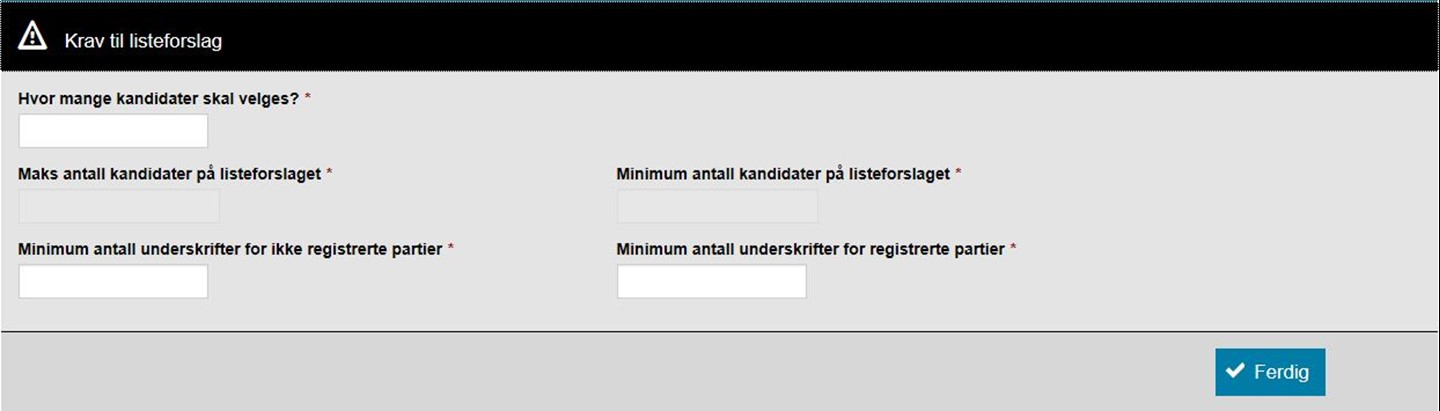
Som valgansvarlig i en kommune må du under menyvalget "Legg inn grunnlagsdata" velge hvilken måte man skal gjennomføre opptellingen på.
Det er flere ulike måter å organisere opptellingen av stemmesedler avgitt på valgdagen.
Den foreløpige tellingen kan enten skje ute i hver enkelt stemmekrets, eller sentralt på ett sted.
Endelig telling skal alltid gjøres sentralt hos valgstyret.
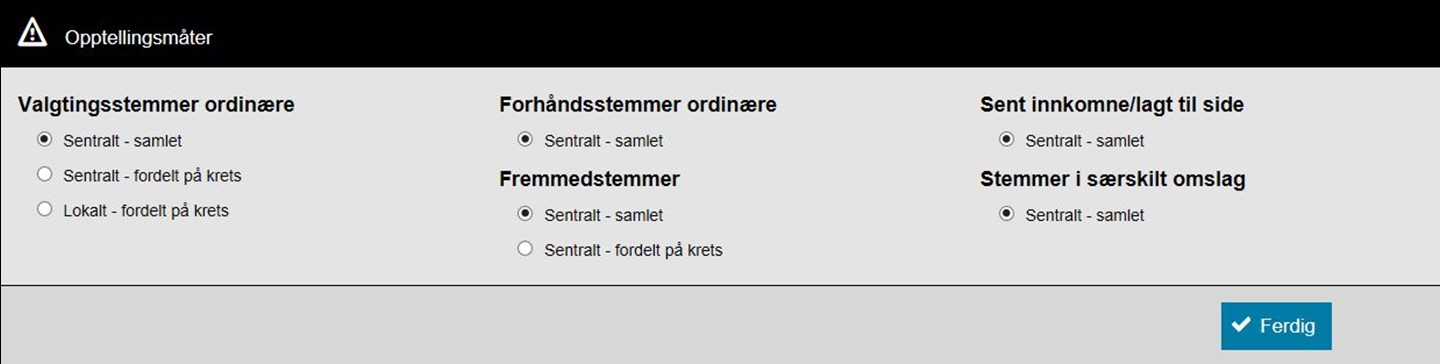
Som valgansvarlig i en kommune må du under menyvalget "Legg inn grunnlagsdata" legge inn om kommunen skal benytte seg av maskinell telling (skanning) eller ikke.
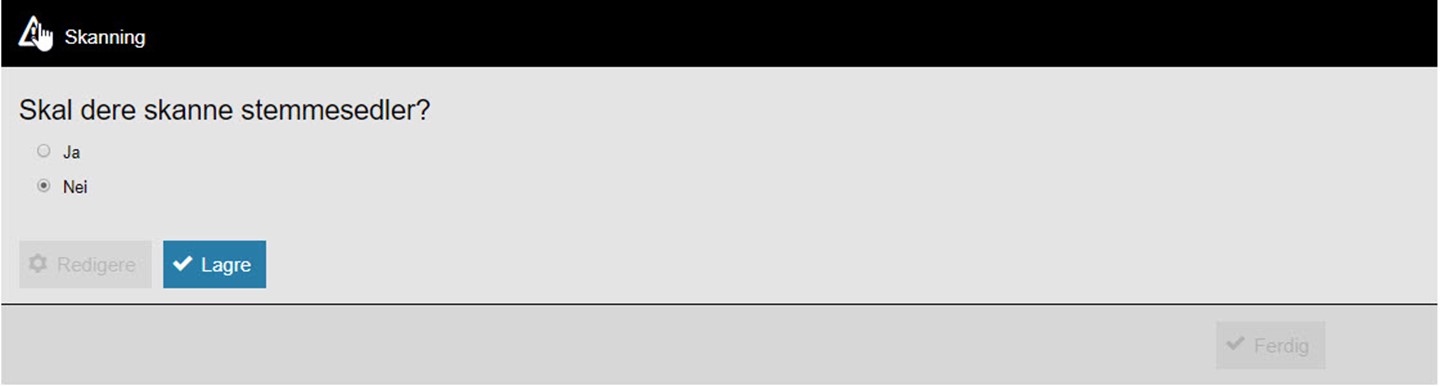
Dersom kommunen velger "Ja" til å skanne stemmesedler, blir du bedt om å legge inn kontaktinformasjon til den i kommunen som er ansvarlig for skanning og som skal være kommunens kontaktperson i forbindelse med skanningrelaterte saker.
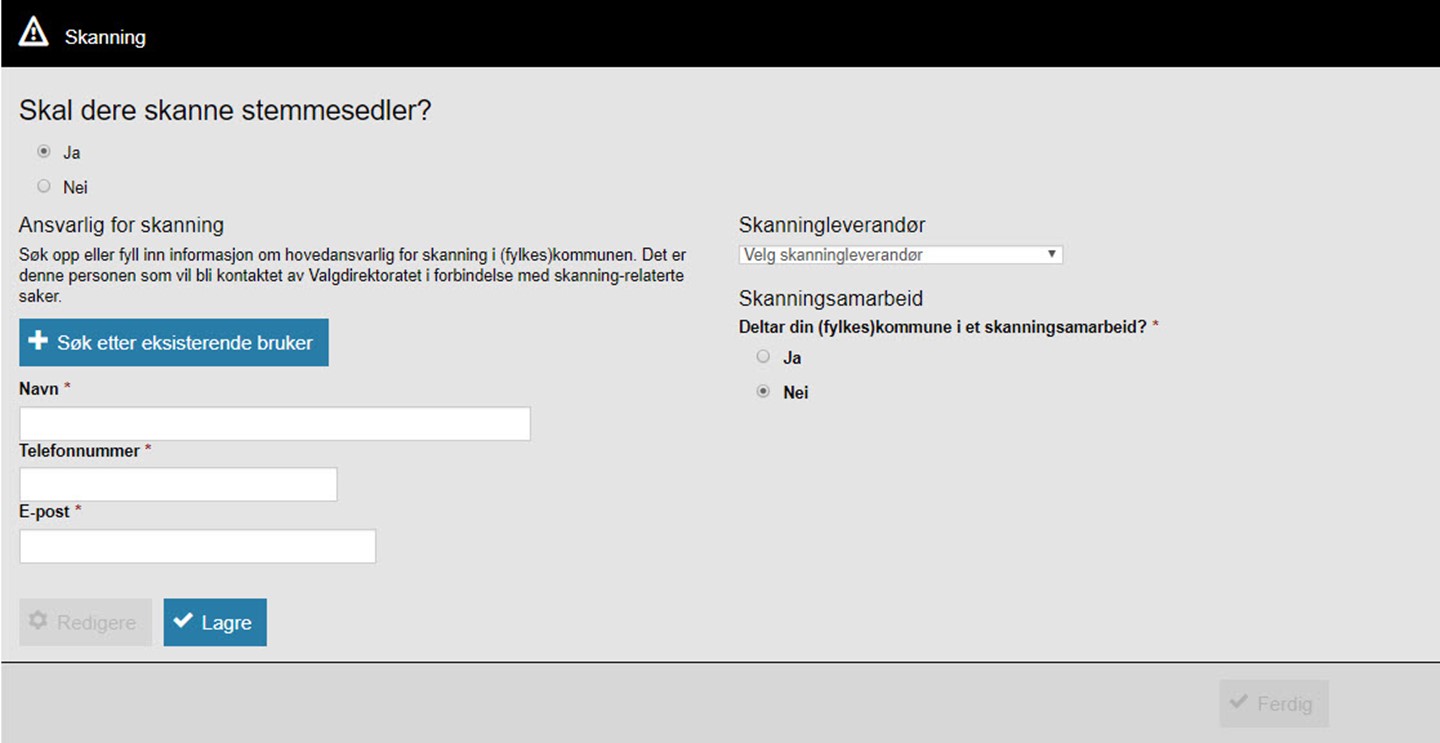
Du må oppgi hvorvidt kommunen kommer til å benytte seg av en skanningleverandør. Valgdirektoratet vil ved hvert valg sørge for at listen med skanningleverandører er oppdatert og i henhold til de leverandørene du har mulighet til å gjøre avrop på.
Videre må kommuner som skal delta i et skanningsamarbeid, enten med annen kommune eller en fylkeskommune, oppgi hvem som deltar i samarbeidet og hvem som er ansvarlig for skanningsamarbeidet.
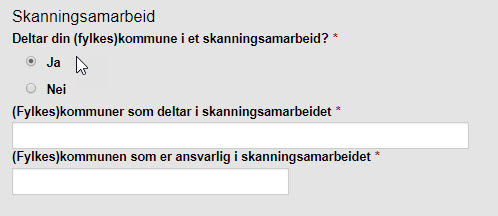
Det må legges inn minst ett sted for mottak av forhåndsstemmer. Kommunen må opprette stemmested hvor stemmesedlene skal legges rett i urne. Dersom det ligger inne et forhåndsstemmested fra tidligere valg, må du vurdere om du trenger å opprette flere.
Det er ikke nødvendig å opprette et eget konvoluttstemmested, EVA håndterer dette uten at kommunene trenger å ta noen aktive valg i EVA. Stemmegivninger som tas i mot og registreres som konvolutt, vil automatisk registreres på dette stemmestedet.
For eksempel:
En kommune har tre faste forhåndsstemmesteder (Rådhuset, Kinoen og Biblioteket). For kommunen betyr dette at alle forhåndsstemmer rett i urne og alle forhåndsstemmer til andre kommuner i konvolutt skal registreres lokalt på det enkelte forhåndsstemmestedet (her: Rådhuset, Kinoen og Biblioteket).
Når det gjelder forhåndsstemmer i konvolutt er det ikke nødvendig å opprette et eget stemmested for disse. Dette kan for eksempel være stemmegivninger tilsendt fra andre kommuner, fra utlandet eller forhåndsstemmer det kan være noe særskilt ved (velger ikke i manntall eller velger har avgitt stemme tidligere), samt forhåndsstemmer som er tatt imot i beredskapskonvolutt. Det er lagt til rette for at konvoluttstemmene blir registrert på rett sted (ID 9999) i EVA når du registrerer disse under menypunktet "Registrer forhåndstemmekonvolutter sentralt".
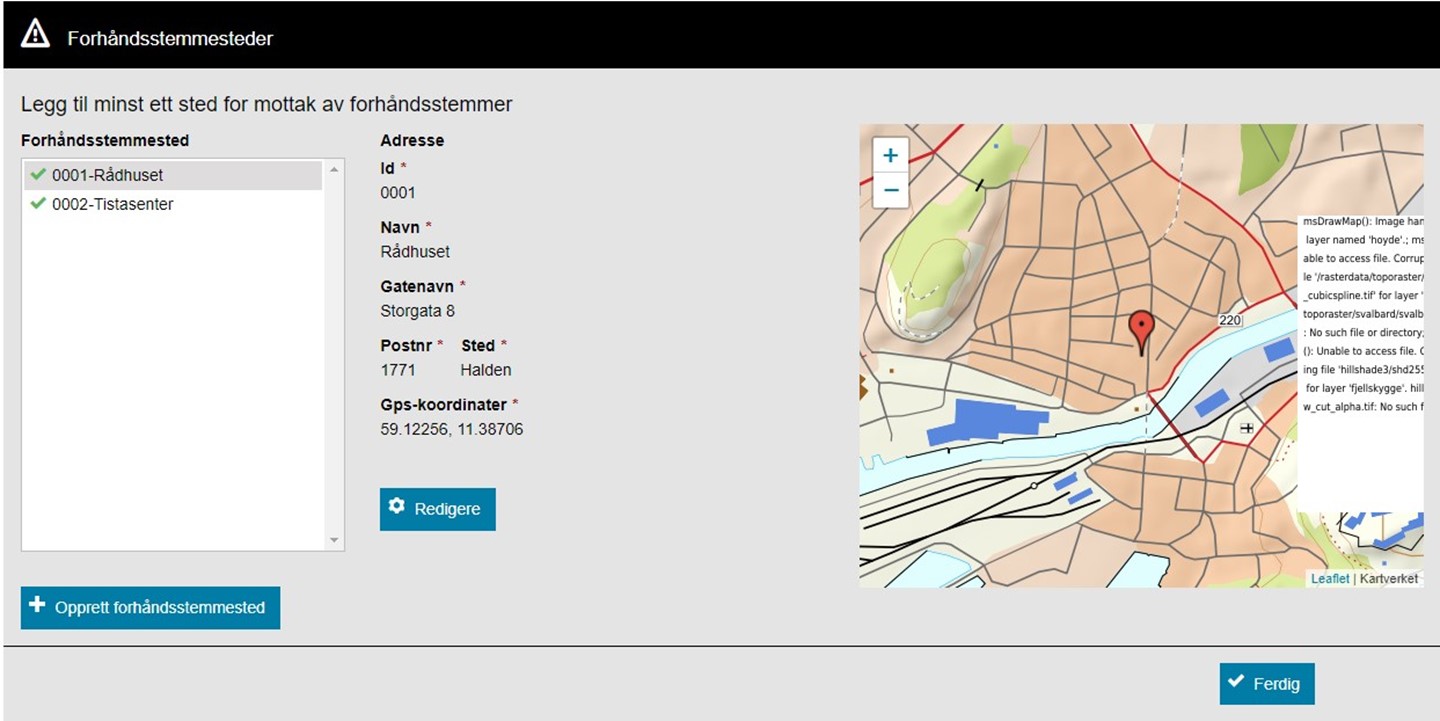
Rediger forhåndsstemmested
Du kan endre informasjon på et forhåndstemmested. Du markerer det forhåndsstemmestedet du ønsker å endre og klikker på knappen "rediger". De røde stjernene i bildet viser hvilke felt som er obligatoriske. Alle forhåndsstemmesteder må ha en unik ID på 4 siffer. Kommunen bestemmer selv tallkombinasjon.
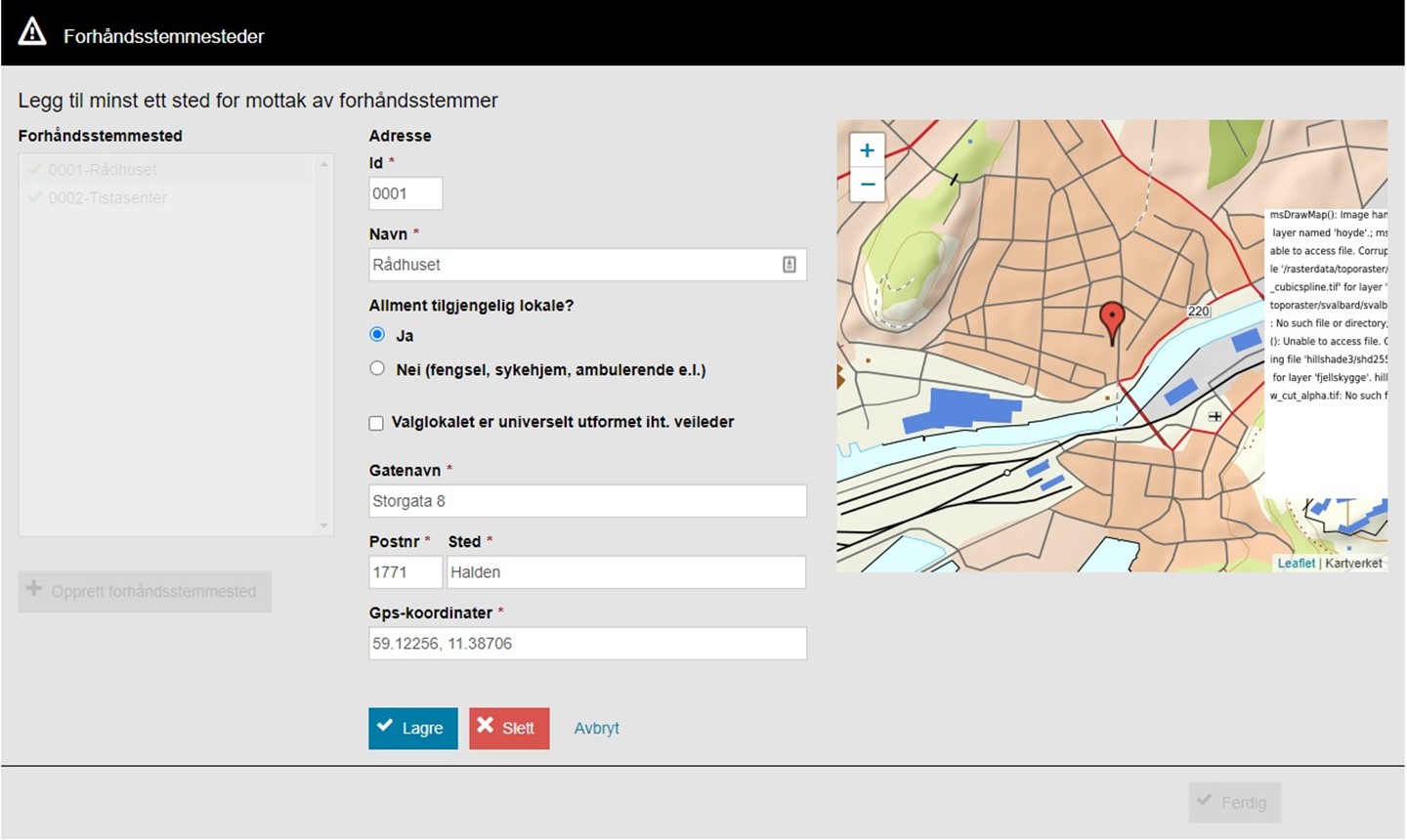
Allment tilgjengelig lokale?
Markerer du at stemmestedet skal være allment tilgjengelig må du legge inn GPS-koordinater og forhåndsstemmestedet vil være synlig for velgere på nettsiden valglokaler.no. Velger du nei, vil forhåndsstemmestedet ikke være synlig på valglokaler.no og det er ikke behov for å legge inn GPS-koordinater.
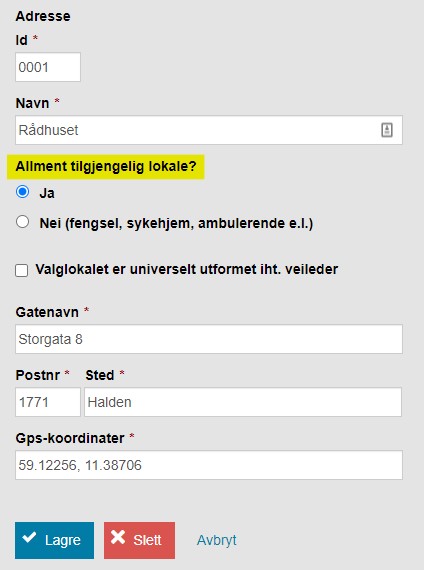
Kommuner som benytter papirmanntall på valgting må selv velge om de skal benytte roder og hvilke kretser som eventuelt skal ha roder.
Dersom din kommune skal benytte roder, velg "Ja" på "Skal det benyttes roder" under stemmested for valgting.
Dersom en eller flere kretser i kommunen skal benytte roder, må rodene konfigureres. Det vil si at kommunen må ta stilling til hvor mange roder kretsen skal deles inn i. Dette gjøres i menyvalget "Oppsett av roder".
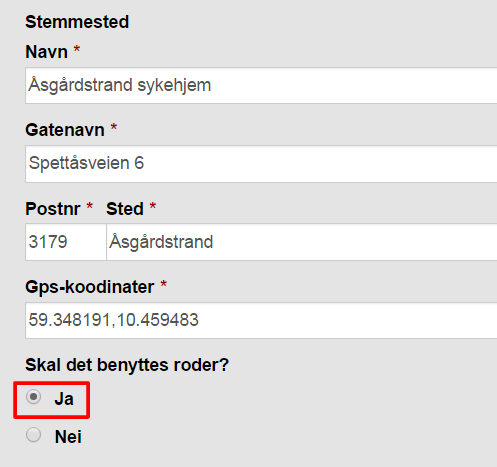
Rodeinndelingen
+ og - knappene brukes til å velge antall roder. Tallet viser manntallsførte.
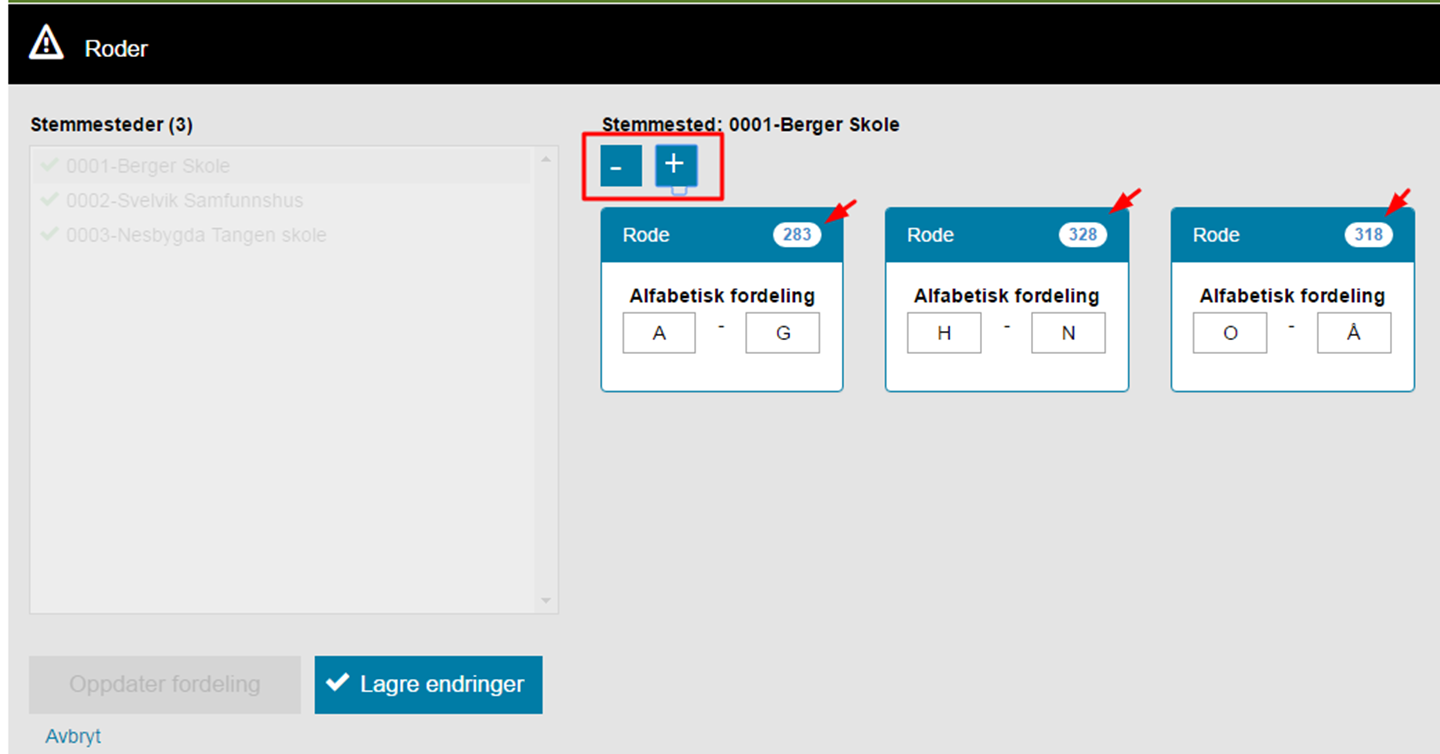
En stemmekrets skal ha ett valgtingsstemmested. Eventuelle kretsendringer som er meldt i fra om til sentral matrikkelmyndighet innen 31.mars i valgåret skal være oppdatert i systemet, men du må legge inn informasjon om stemmested.
Dersom det ikke er registrert informasjon om stemmestedet for kretsen i EVA vil du få et rødt symbol foran navnet på stemmekretsen. Det er i dette vinduet du skal legge inn åpningstider for valgdagen(e). For kommuner som velger å bruke papirmanntall på valgdagen er det også her du må velge om du ønsker å bruke roder.
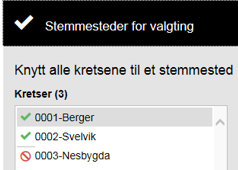
For å gjøre endringer, markerer man den kretsen man ønsker å endre og klikker på knappen rediger. Informasjonen du legger inn om åpningstider og adresse for stemmestedene vil bli overført til valgkortet. Det er viktig at kommunene går inn på hvert enkelt stemmested innen hver krets for å sikre at stemmesteder med tilhørende informasjon er riktig. Frem til alle grunnlagsdata er godkjent vil det være mulig å endre detaljene for stemmestedene.
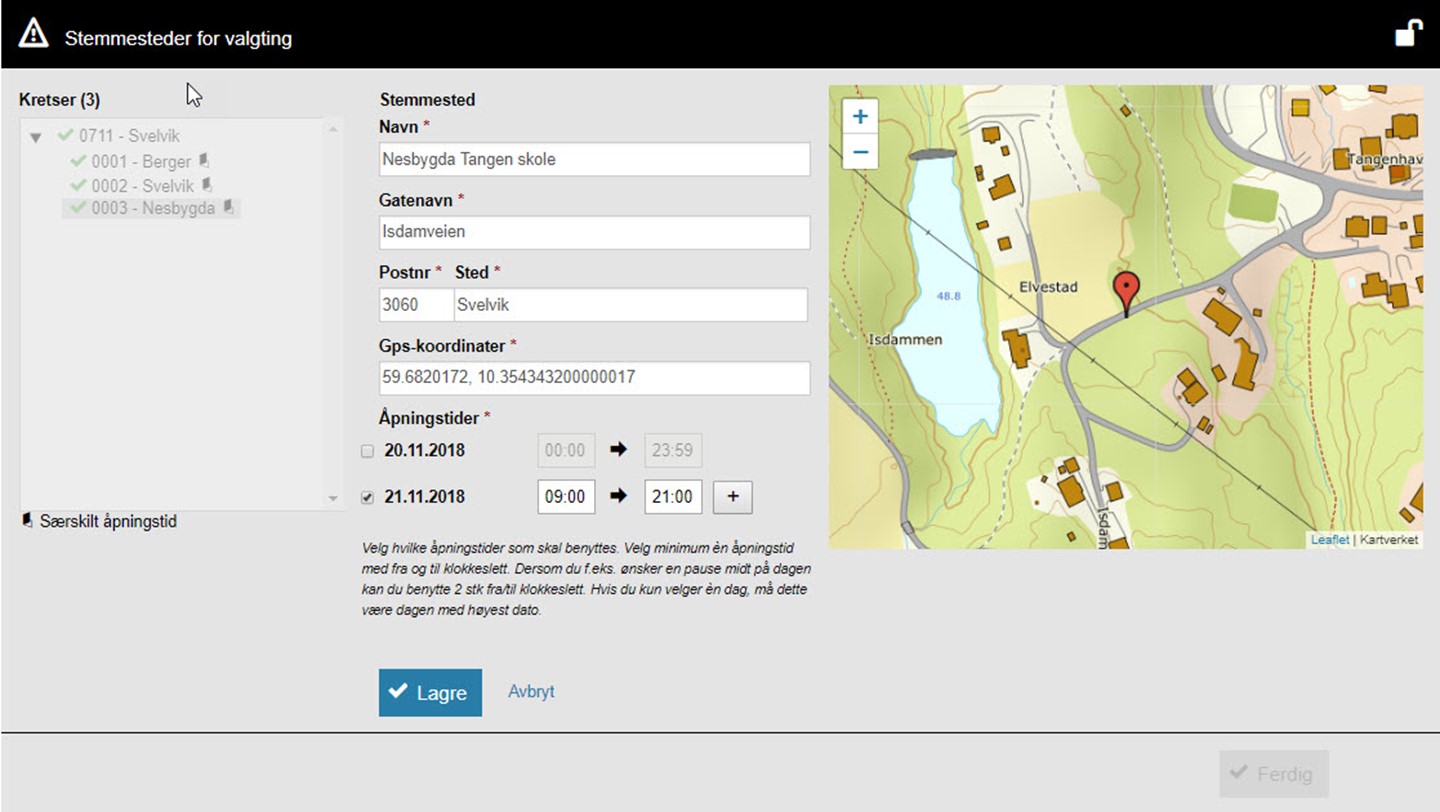
Åpningstidene for hvert enkelt stemmested er utfylt. Disse kan imidlertid overstyres. Det er mulig å legge inn to tidspunkt per valgdag. For eksempel kl. 09.00 - 13.00 og kl. 15.00 - 21.00, dersom det er ønskelig.
GPS-koordinater
Det er mulig for kommuner å legge inn GPS-koordinater for valglokalene i kommunen. GPS-koordinatene skal brukes på en nettside og mobilapplikasjon som viser oversikt over alle tilgjengelige valglokaler (www.valglokaler.no). GPS-koordinatene vil overføres fra grunnlagsdatainformasjonen fra forrige valg og kommunene må derfor sikre at GPS-koordinatene fortsatt stemmer. Dersom kommunene velger å ikke endre eller legge inn GPS-koordinater, vil ikke være mulig å endre i ettertid. Det vil si at dersom det allerede ligger GPS-koordinater inne fra forrige valg vil disse ligge til grunn også i år, eller så vil det være tomt på kartet til www.valglokaler.no. Valgdirektoratet oppfordrer derfor kommunene om å sikre at GPS-koordinatene stemmer, eller legge de inn dersom de ikke er utfylt.
Fremgangsmåten for å legge inn GPS-koordinater er beskrevet i neste punkt.
GPS-koordinater som legges inn i EVA knyttet til forhåndsstemmesteder og stemmesteder på valgting gjenbrukes på nettsiden valglokaler.no. Det gjør det enklere for velgerne å finne nærmeste valglokale.
Dersom du skal bytte stemmested eller mangler en koordinat, er dette fremgangsmåten:
1. Finn gateadresse, postnummer og poststed til stemmelokalet.
2. Gå på forhåndstemmested eller stemmested for valgting i grunnlagsdata og legg inn gatenavn og nummer, postnummer og poststed.
3. Systemet kontrollerer at gatenavn, gatenummer, postnummer og poststed stemmer med hverandre.
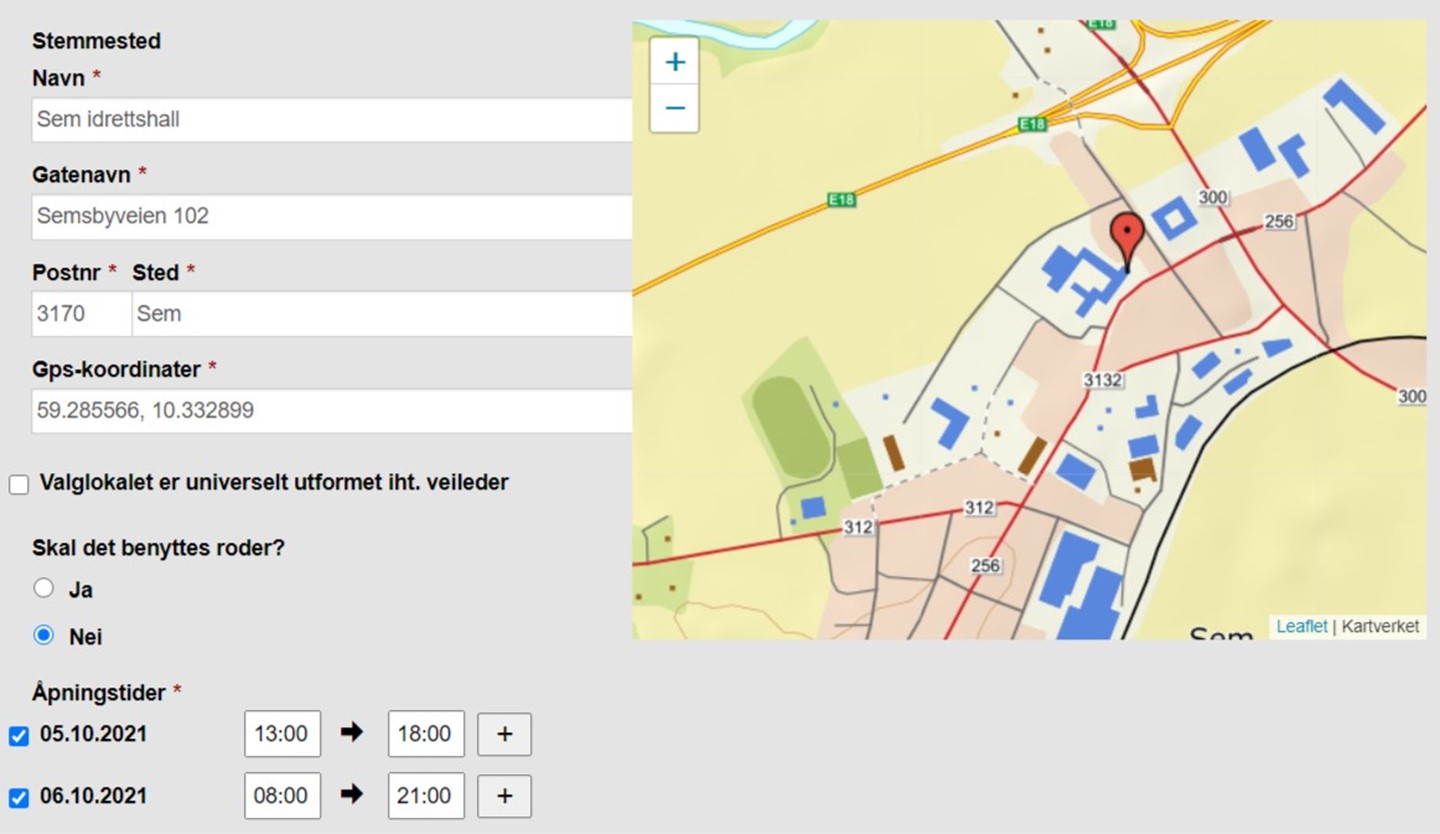
4. Når informasjonen over er korrekt, fylles GPS-koordinater ut i systemet.
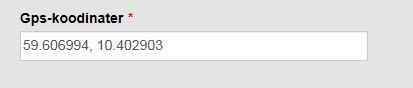
Dersom du ønsker å korrigere koordinatene slik at det står rett over den delen av bygget som blir brukt i valggjennomføringen, kan du flytte den røde markøren som pilen peker på i bildet nedenfor og GPS-koordinatene blir oppdatert.
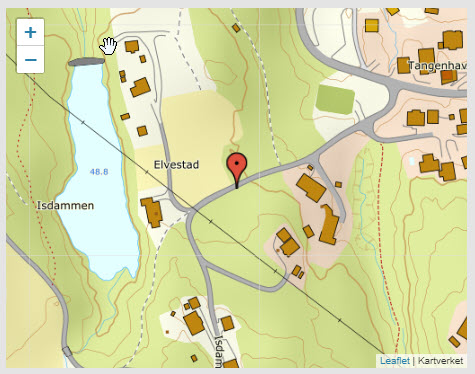
Når en kommune velger å gjøre opptellingen av valgtingsstemmer kretsvis, er det ikke lov å telle kretser med mindre enn 100 stemmeberettigede alene. Dersom en krets har mindre enn 100 stemmeberettigede, må man derfor slå sammen to eller flere kretser til én tellekrets. Dette må legges inn i grunnlagsdata i EVA.
Merk! Dersom kommunen velger opptellingsmåte "sentralt samlet" for valgtingstemmer vil fanen "Tellekretser" ikke vises.
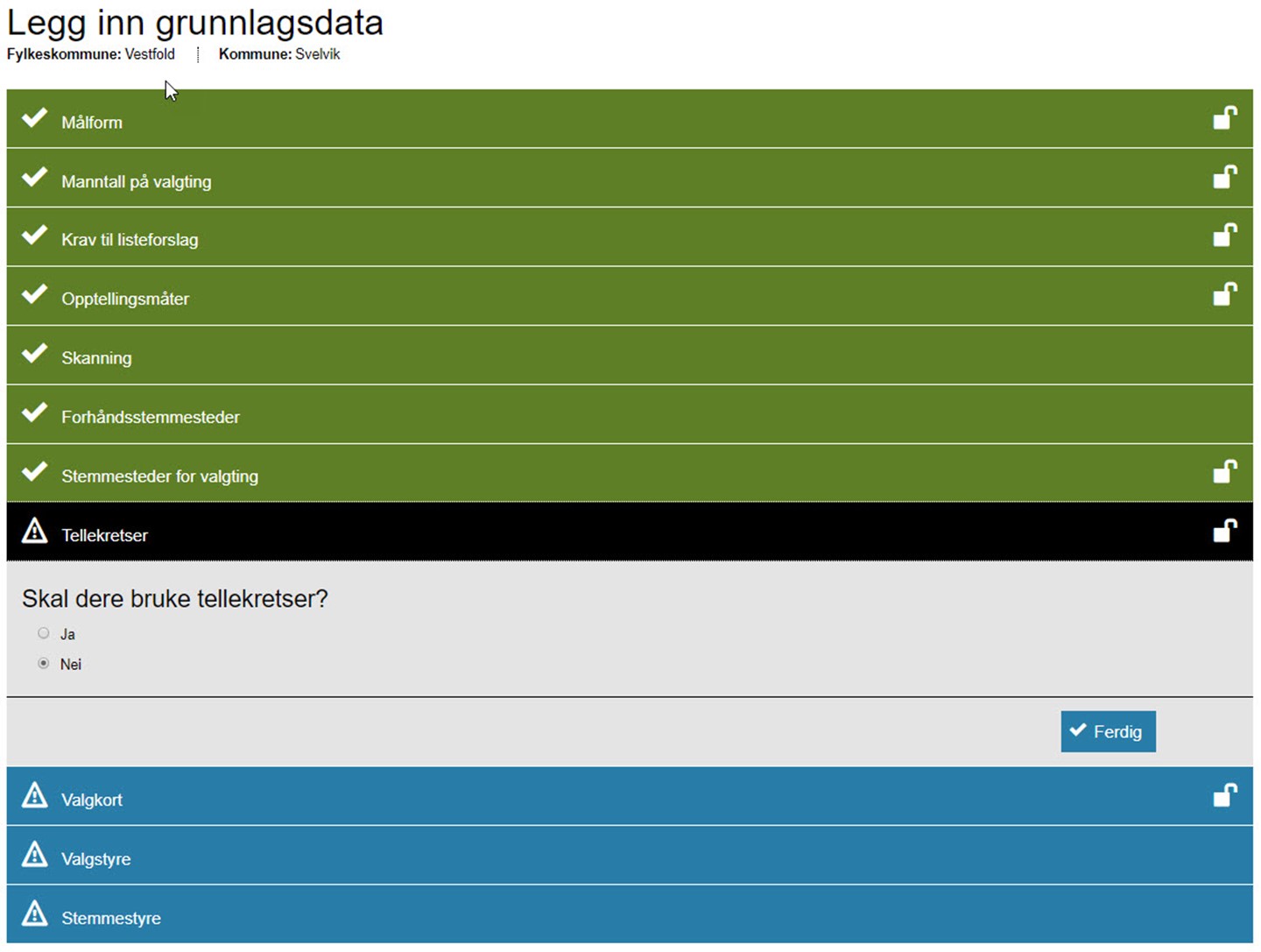
Legg til stemmekrets
Trykker du på "ja", vil vinduet utvide seg og du må ta stilling til hvilke kretser du ønsker å telle sammen. Du må lage et stemmekretsnummer som velges fritt med 4 siffer. bortsett fra 0000 som er forhåndstemmestedene og 9999 som er konvoluttforhåndstemmene.
Marker de stemmekretsene du ønsker å lage tellekrets av, legg inn navn og nummer på tellekrets og klikk på knappen opprett tellekrets.
Merk! Navngivingen av tellekretsen i EVA vil gjenspeiles i alle rapporter og på valgresultat.no.
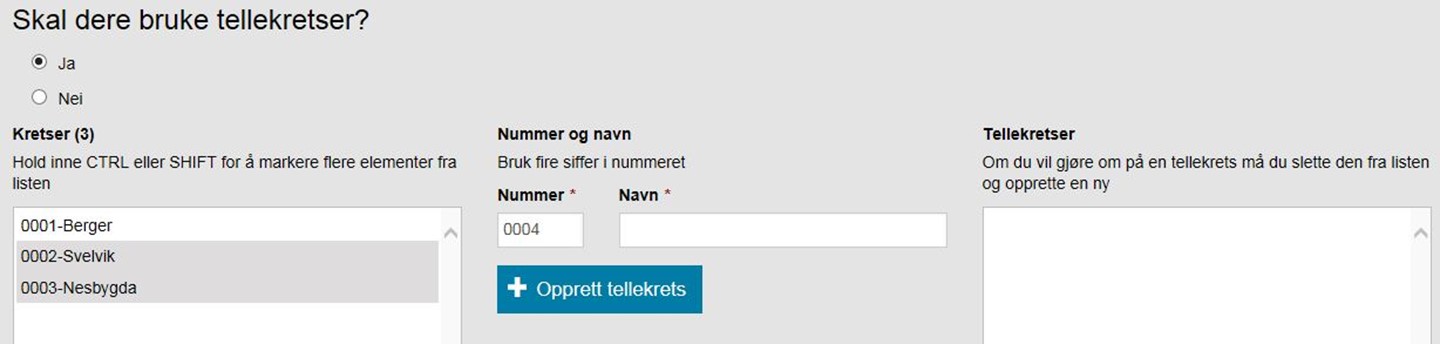
I oversikten over kretser til venstre vil det bare stå igjen de kretsene som ikke skal være tellekrets. Til høyre er det nå opprettet en ny tellekrets.
Dersom du ønsker å slette den nye tellekretsen må du markere navnet på den nye tellekretsen og klikke på knappen "slett tellekrets". Kretsene vil da bli flyttet tilbake til oversikten over alle kretsene.
Når du har opprettet tellekrets, klikker du på ferdig-knappen.
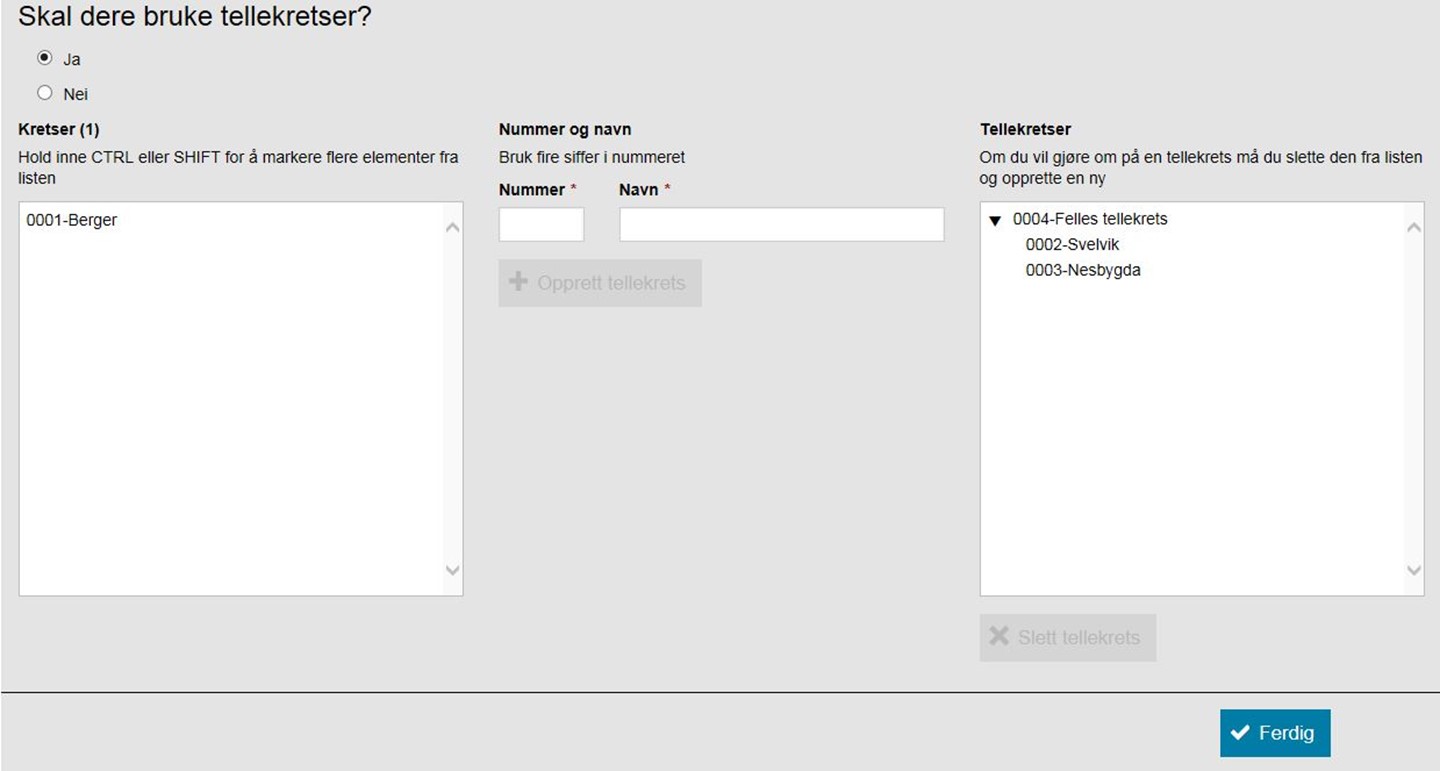
På valgkortet må valgstyrets adresse legges inn. Åpningstidene du la inn under valgtingsstemmested i grunnlagsdata dukker automatisk opp.
Det er også mulig å legge inn tekst til valgkortet. Maksgrensen for tegn er 150. Du kan legge inn informasjonen på kommunenivå slik at den blir synlig for alle kretser. Man kan også ha særskilt tekst på enkelte eller alle kretser. I eksempelet under har alle kretser særskilt tekst.
For å redigere valgkortet, merk kommune eller krets og klikk på "Redigere".
Merk! Valgkortet som vises i EVA har ikke identisk utseende som valgkortet velgerne mottar. Valgkortet vil inneholde samme informasjon, men det vil forekomme avvik i utseende.
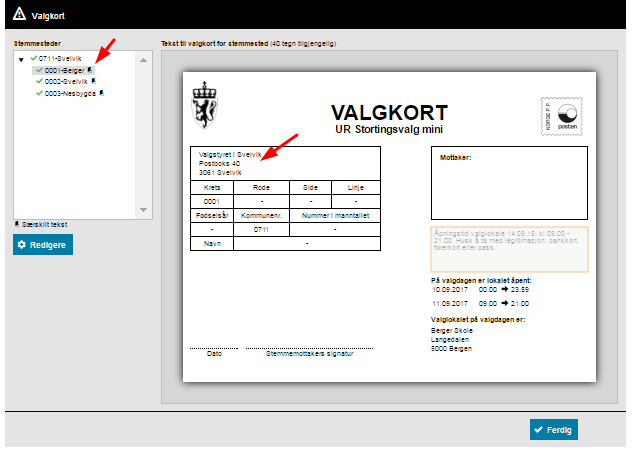
Kommunene og fylkeskommunene må legge inn navn og kontaktinformasjon på valgte medlemmer i styrer i EVA. Dette gjelder medlemmene av stemmestyre, valgstyre, og fylkesvalgstyre.
Merk! For sametingsvalget skal det ikke legges inn stemmestyre.
For å legge inn opplysninger om styrene, åpner man fanen for styret man ønsker å legge inn. Deretter får du opp skjermbildet hvor man kan opprette medlemmer. Hvis det allerede er personer som er opprettet til et styre, vil man også ha mulighet til å fjerne personen fra styret.
Klikk på "opprett medlem" og du vil få frem skjermbildet nedenfor.
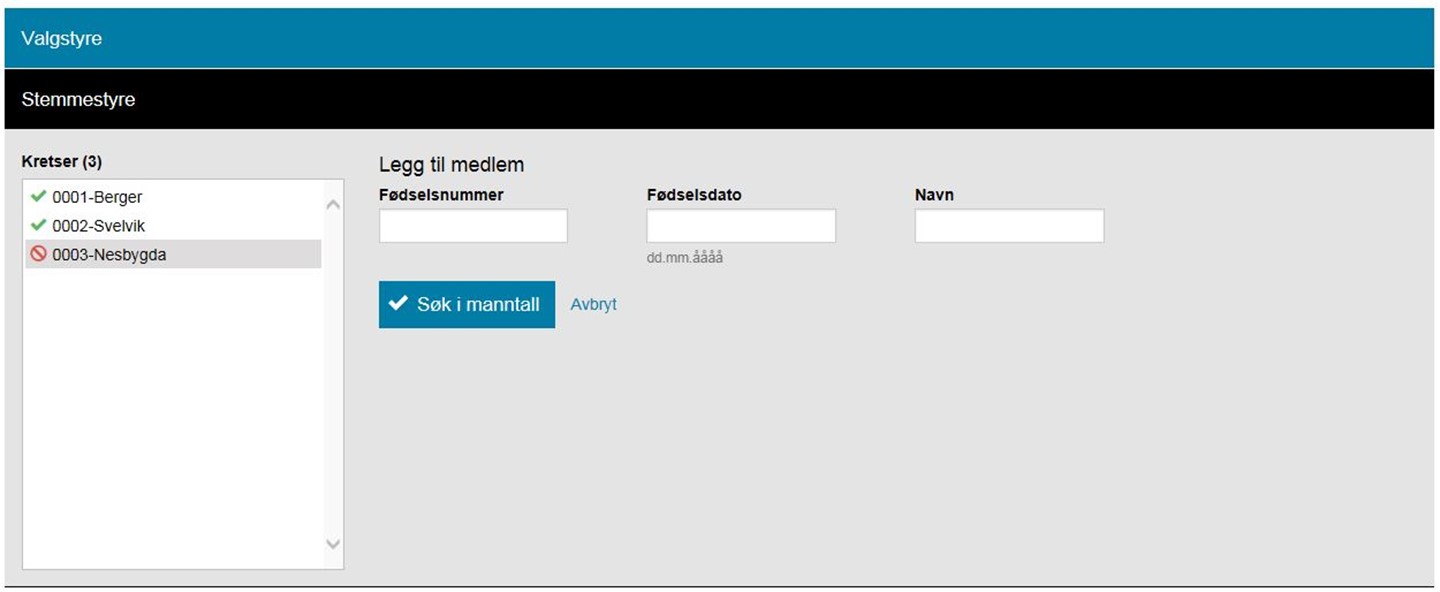
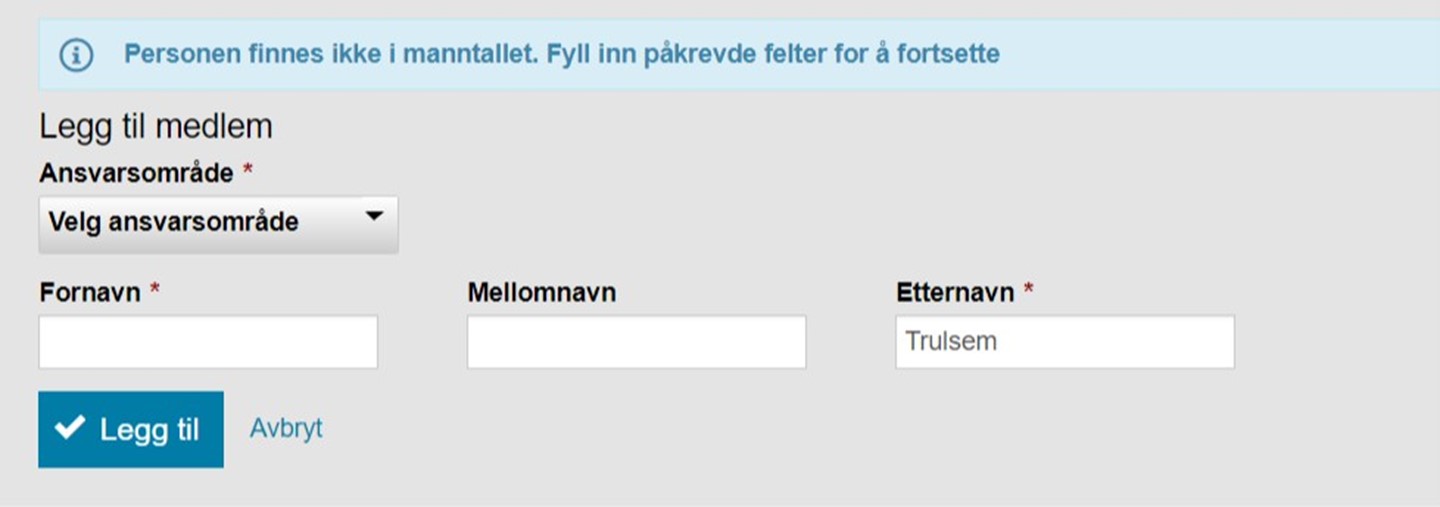
Skriv inn fødselsnummer/fødselsdato eller navn, og søk i manntall. Dersom personen ikke finnes i manntallet, kan du fylle inn fornavn og etternavn.
Velg "ansvarsområde", markert med rød stjerne. Du har følgende valg av ansvarsområder:
- Leder
- Nestleder
- Medlem
- Varamedlem
- Styres sekretær
Merk! Det er viktig å gi hver person rett ansvarsområde. Dette er opplysninger som overføres til møtebøkene. Klikk "legg til" for å opprette medlem.
Du kan endre rekkefølgen på medlemmene av styrene ved å klikke på ett medlem, og dra og slippe vedkommende oppover eller nedover i listen. Det er derimot ikke mulig å bytte roller på medlemmer. Har en person fått feil rolle må den slettes, og medlemmet må opprettes på nytt.
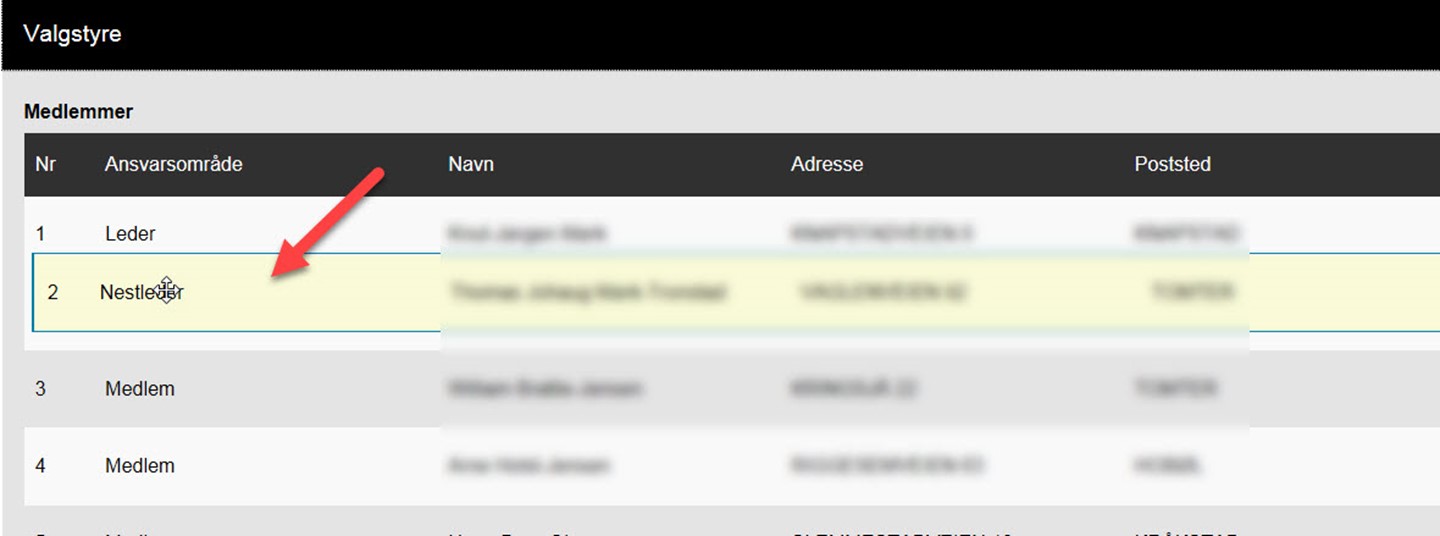
EVA kontrollerer medlemmer av stemmestyre som legges inn i systemet mot alle listeforslag i vedkommende kommune. Personer som stiller på liste kan ikke være stemmestyremedlemmer i samme kommune.
For mer informasjon om kraveme til stemmestyrer, se følgende temaartikkel.
Når du har lagt inn grunnlagsdata og ferdigstilt alle fanene, har siden for grunnlagsdata kun grønne faner.
Nå må dette oppsettet godkjennes av deg. Dette er for å gi beskjed til Valgdirektoratet om at din kommune er ferdig med å legge inn grunnlagsdata.
Det vil ikke være mulig for kommunen selv å oppheve godkjenningen etterpå. Dersom du har godkjent ved en feil, ta kontakt med kontaktsenteret.
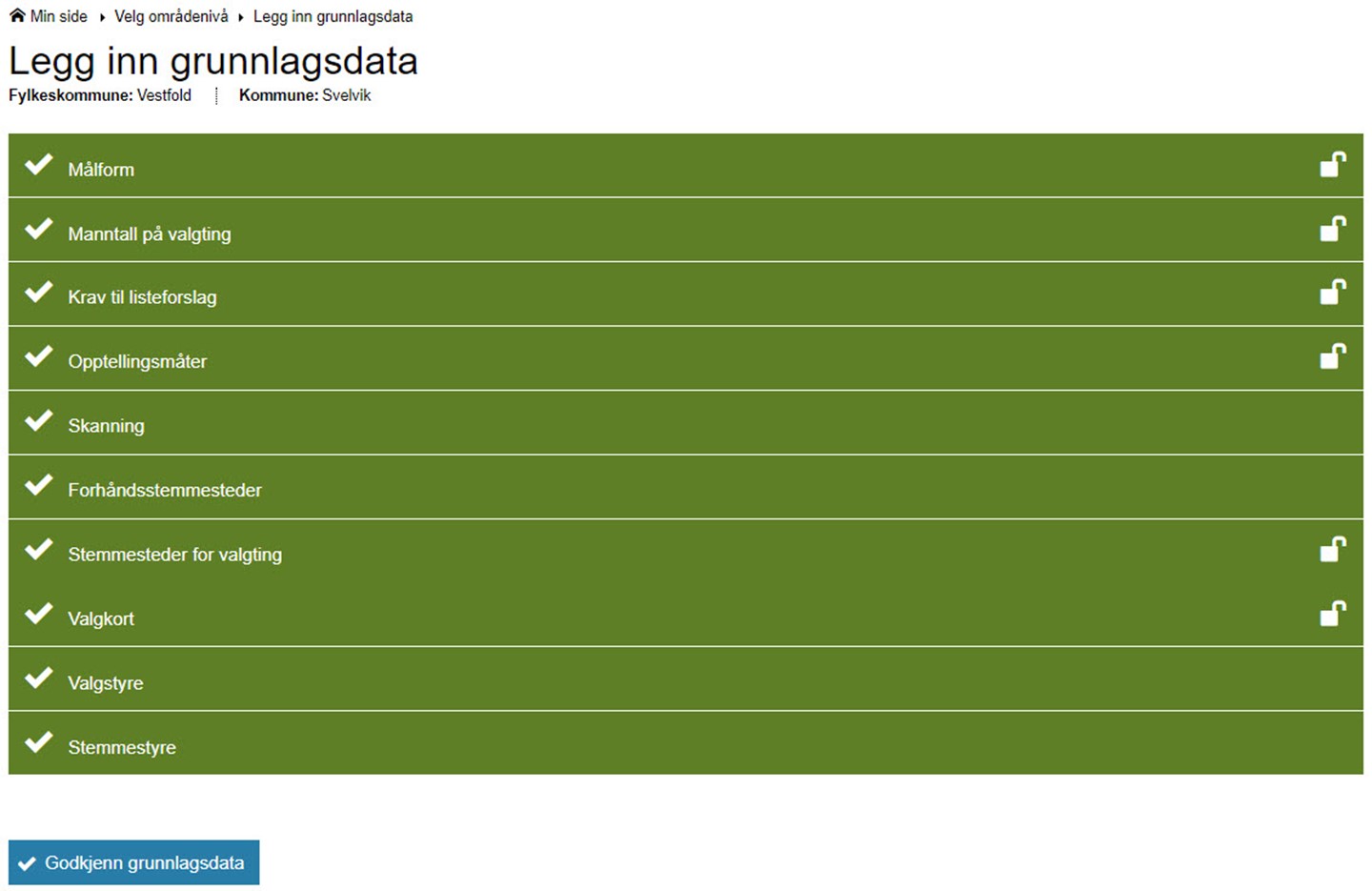
Under "Alle rapporter" på Min side finnes rapporten Generell kretsinformasjon.
Rapporten gir en oversikt over alle kommunens kretser, med informasjon om kretsnavn, kretsnummer, navn på valglokale, adresse til valglokale, hvilke dag(er) som er valgdag(er) i kommunen, eventuell tekst til valgkortet som kommunen har lagt inn og antall stemmeberettigede i kretsen.
Denne rapporten er nyttig å bruke i din kvalitetskontroll av grunnlagsdata du har lagt inn i EVA.
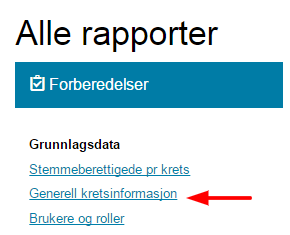
Merk! Frist for innlegging av grunnlagsdata er 31.mai i valgåret.
Det finnes mange roller i EVA. Enkelte av dem MÅ kommunene og fylkeskommunene benytte, mens andre er valgfrie. Når kommunene og fylkeskommunene tar EVA i bruk vil det allerede være lagt inn to valgansvarlige fra kommunen/fylkeskommunen.
Når dere administrerer brukere kan dere velge å redigere, slette eller opprette ny bruker. For å gjøre dette, trykk på menyvalget "Administrer brukere" under "Grunnlagsdata" på Min side.
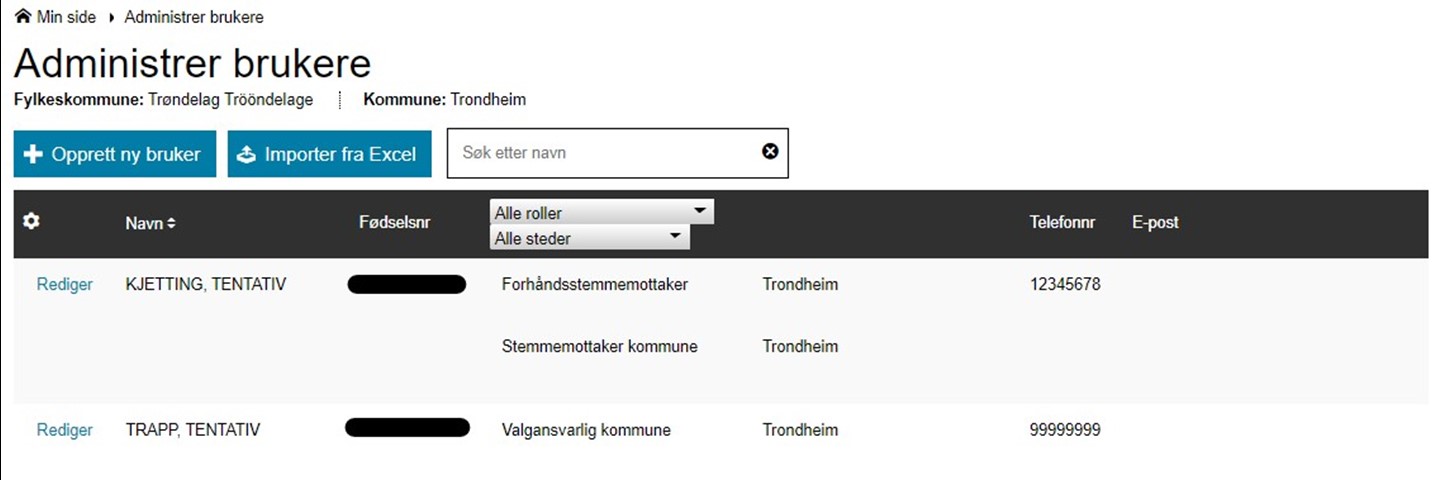
Hvis du vil redigere en bruker, velger du "Rediger" ved siden av det navnet det gjelder. Om du vil opprette ny bruker, trykker du på denne knappen øverst til venstre. Du har ikke anledning til å tildele deg selv roller i EVA.
Dersom du har flere brukere du skal tildele roller, kan du også gjøre dette ved å importere en Excel-fil. Malen for dette finner du ved å gå inn på menyvalget "Administrer brukere" og trykke på "Importer fra Excel", og velge "Last ned mal".
Hvis en bruker skal tildeles flere roller, må det legges inn flere linjer på denne personen i Excel arket. Tilsvarende gjelder hvis en bruker skal ha samme rolle, men på flere steder.
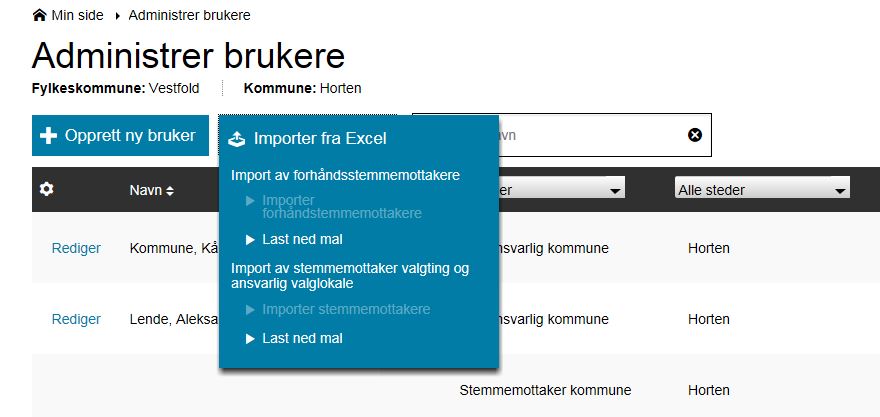
Importer fra Excel
Merk! Når du legger inn informasjon om brukere og roller i Excel-malen, må du skrive inn kretsnummeret i kolonnen forhåndsstemmested/stemmekrets. Du skal ikke skrive inn hva forhåndsstemmestedet/kretsen heter, da vil det ikke kunne lastes opp i EVA. I filen for stemmemottaker valgting, må du i tillegg sette et kryss (X) i kolonnen "Ansvarlig" dersom det er noen på listen som skal ha rollen "Ansvarlig valglokale".
Rapporter - Brukere og roller
Det er mulig å ta ut rapporter fra EVA med oversikt over brukere og hvilke roller de har. Denne rapporten kan tas ut for fylkeskommunen, hele kommunen eller fordelt på stemmekretser.
Bruk menyvalget "Alle rapporter" på Min Side. På denne siden kan du velge "Brukere og roller".
Ved opprettelse av ny bruker eller ved redigering av bruker, er skjermbildene like. En ny bruker må alltid tildeles minimum én rolle.
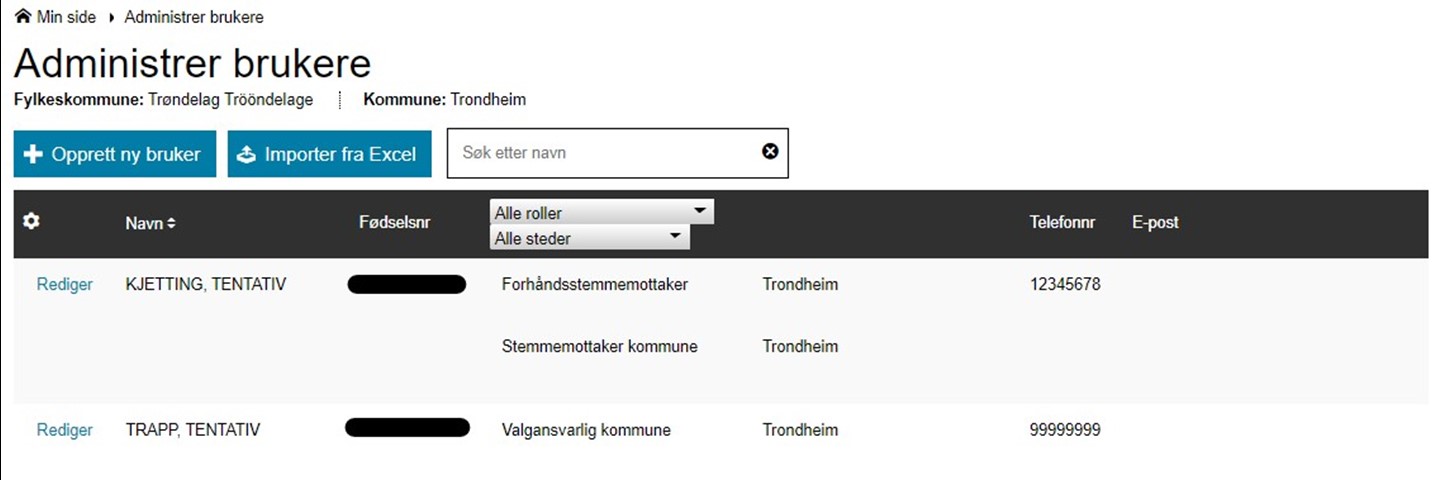
Administrer brukere - Opprett ny bruker
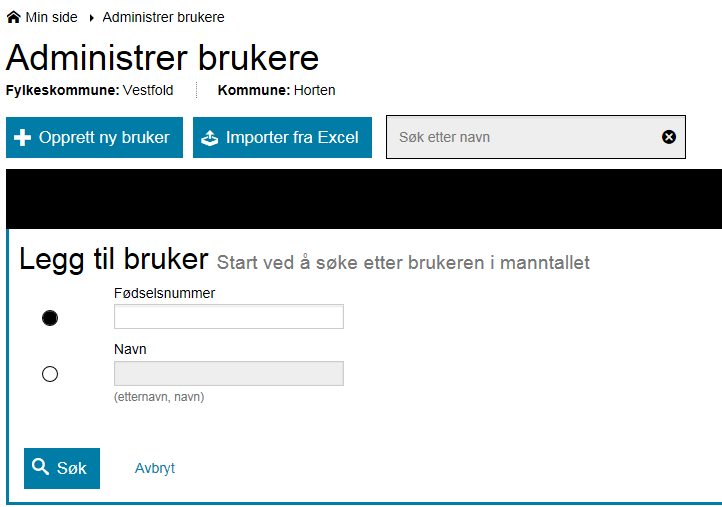
Opprett ny bruker - Søk i manntallet
Legge til bruker som er manntallsført
Når du skal opprette en ny bruker kan du søke på fødselsnummeret eller navnet til personen. Når du har søkt opp personen trykker du på navnet, så kommer du inn på siden "Rediger bruker". Dersom personen finnes i manntallet vil all kontaktinformasjon ligge der.
Legg til bruker som ikke er manntallsført
Legg inn fødselsnummer i søkefeltet og klikk på søk. Du vil da få opp vindu for å legge til bruker. Legg inn personopplysninger og mobiltelefonnummer før du tildeler vedkommende en rolle.
Ved siden av kontaktinformasjonen er feltet for å legge til roller i systemet. For å legge til rolle, trykker du på "Legg til rolle og sted".
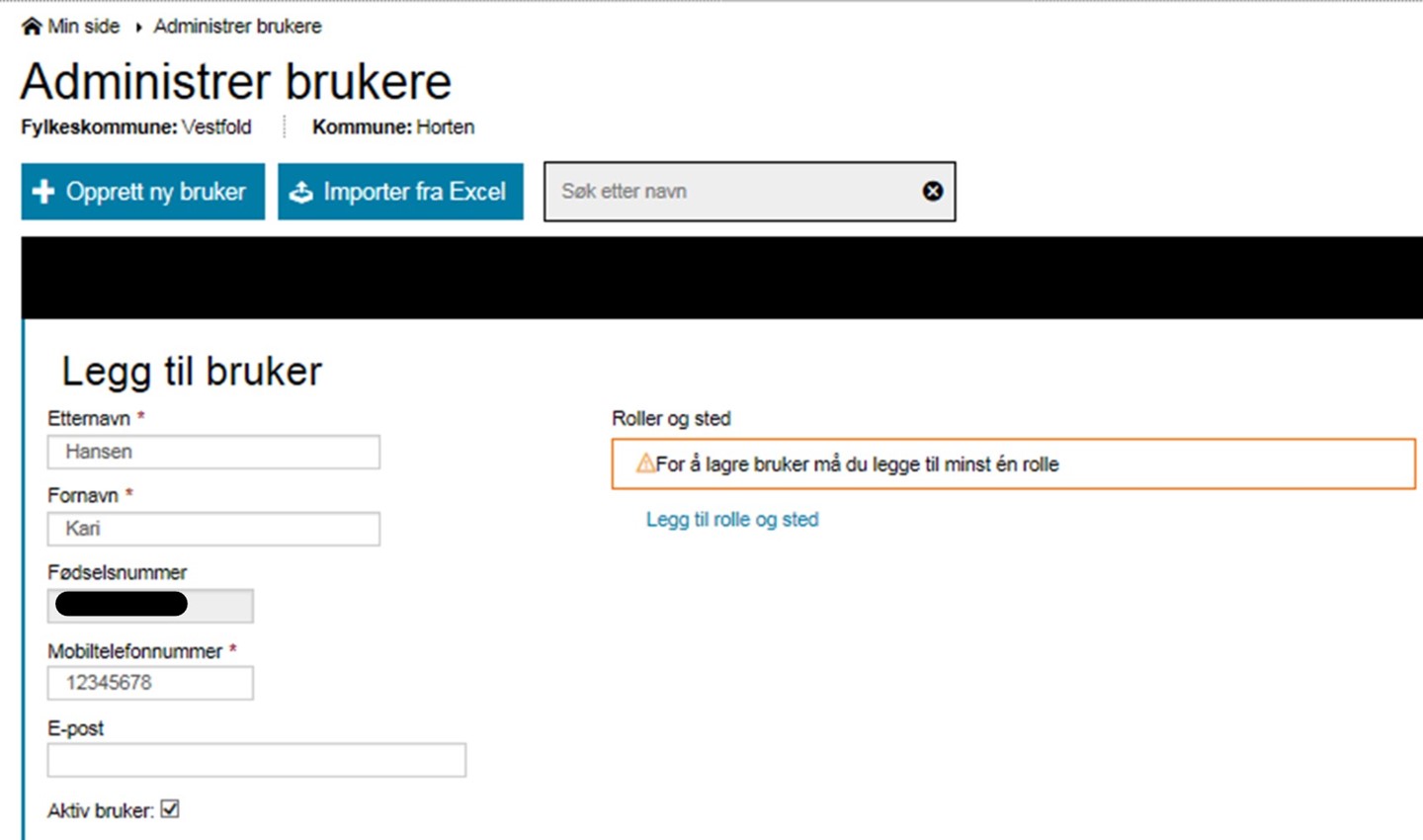
Merk! Du kan velge om en bruker skal være aktiv eller inaktiv. Inaktive brukere får ikke logget på EVA. Dette kan være nyttig dersom du vil være tidlig ute med å tildele brukere og roller, men ikke ønsker at de skal ha tilgang til EVA umiddelbart.
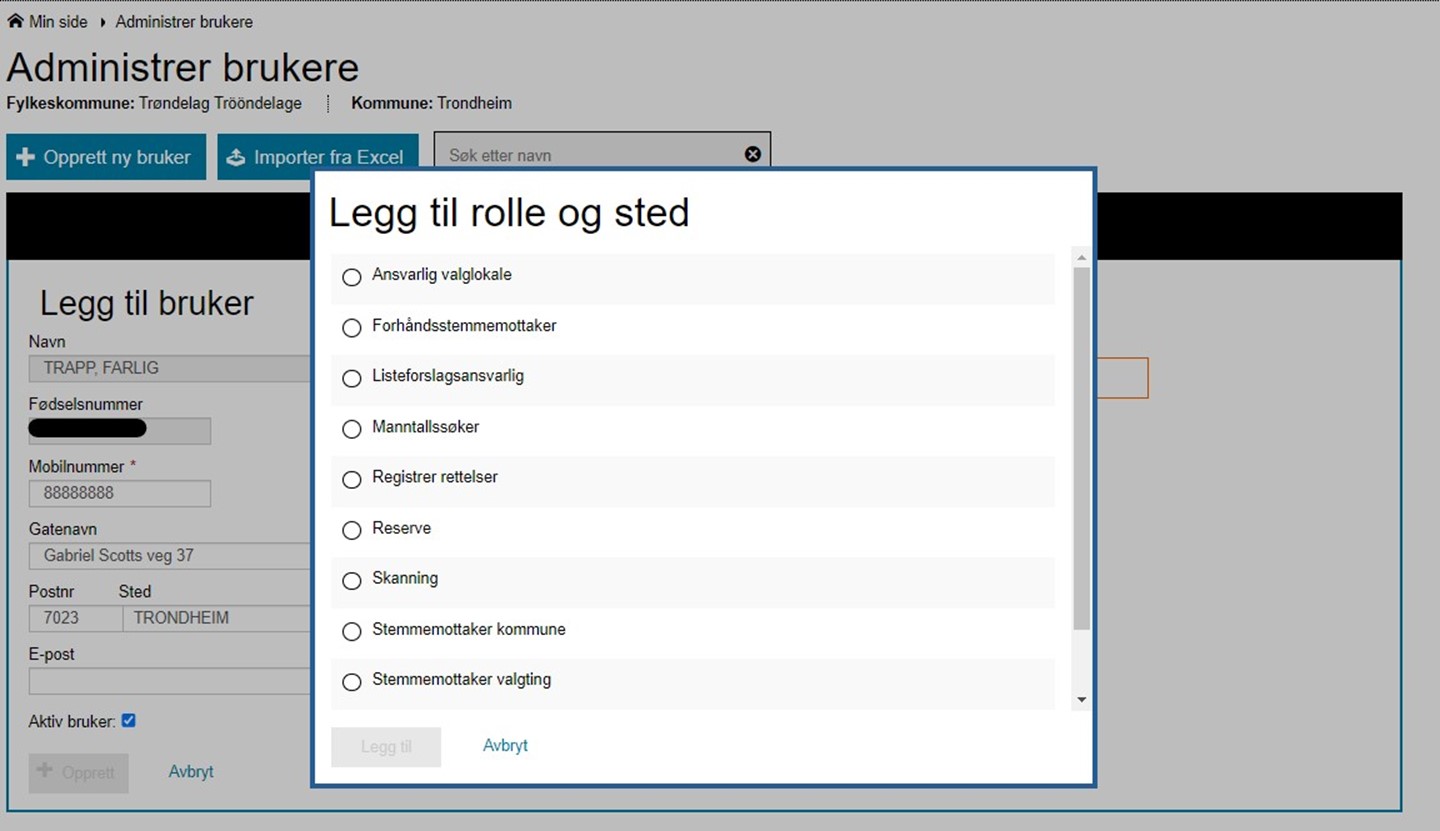
Legg til rolle og sted
Du velger rollen som brukeren skal ha, samt hvilket område den skal være knyttet til. Dette kan for eksempel være en valgmedarbeider som skal ha rollen "ansvarlig valglokale", som skal være knyttet til et spesifikt stemmested. Rollen vil så være tilgjengelig i listen over tildelte roller på brukeren.
Når rollen er opprettet er det viktig at du trykker på "Opprett" nederst i venstre hjørne. Rollen vil da lagres på brukeren.
Det er viktig å merke seg at noen roller som tildeles krever at det er opprettet et styre på samme valgnivå. Et eksempel på dette er roller knyttet til opptelling.
For å redigere brukere må du klikke på "Rediger" til venstre for brukerens navn.
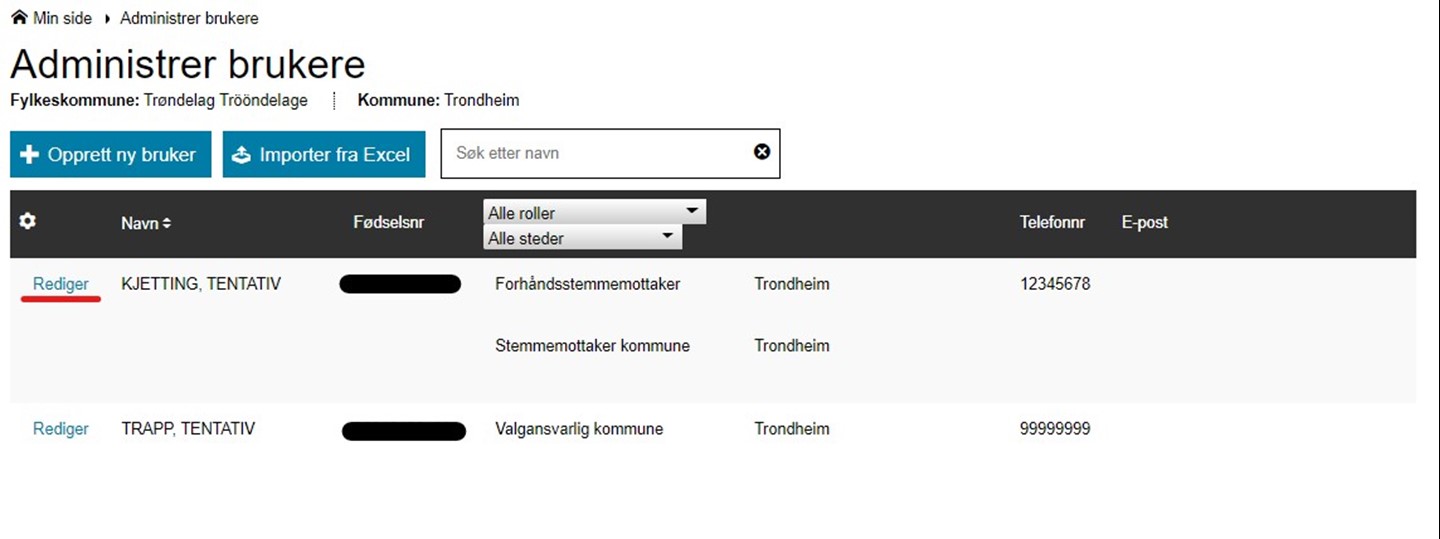
Administrere brukere - rediger
Når du velger en bruker vil du få oversikt over roller denne brukeren er tildelt.
Du kan slette tildelte roller ved å klikke på den røde X-en ved siden av rollen. Så fort du trykker på denne X-en, forsvinner rollen.
Du kan også tildele nye roller ved å klikke på "Legg til rolle og sted".
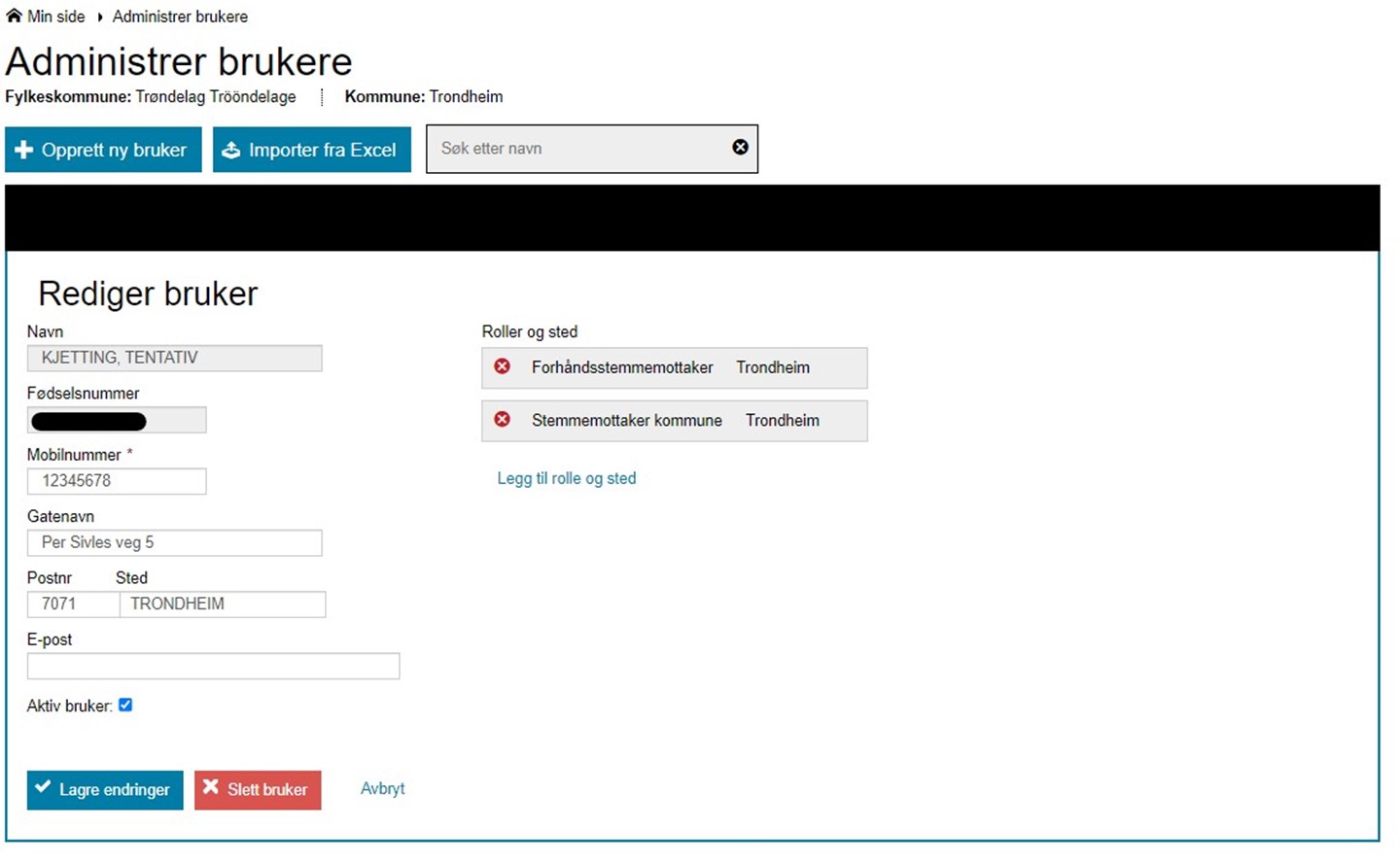
Administrere brukere - Oversikt over tildelte roller
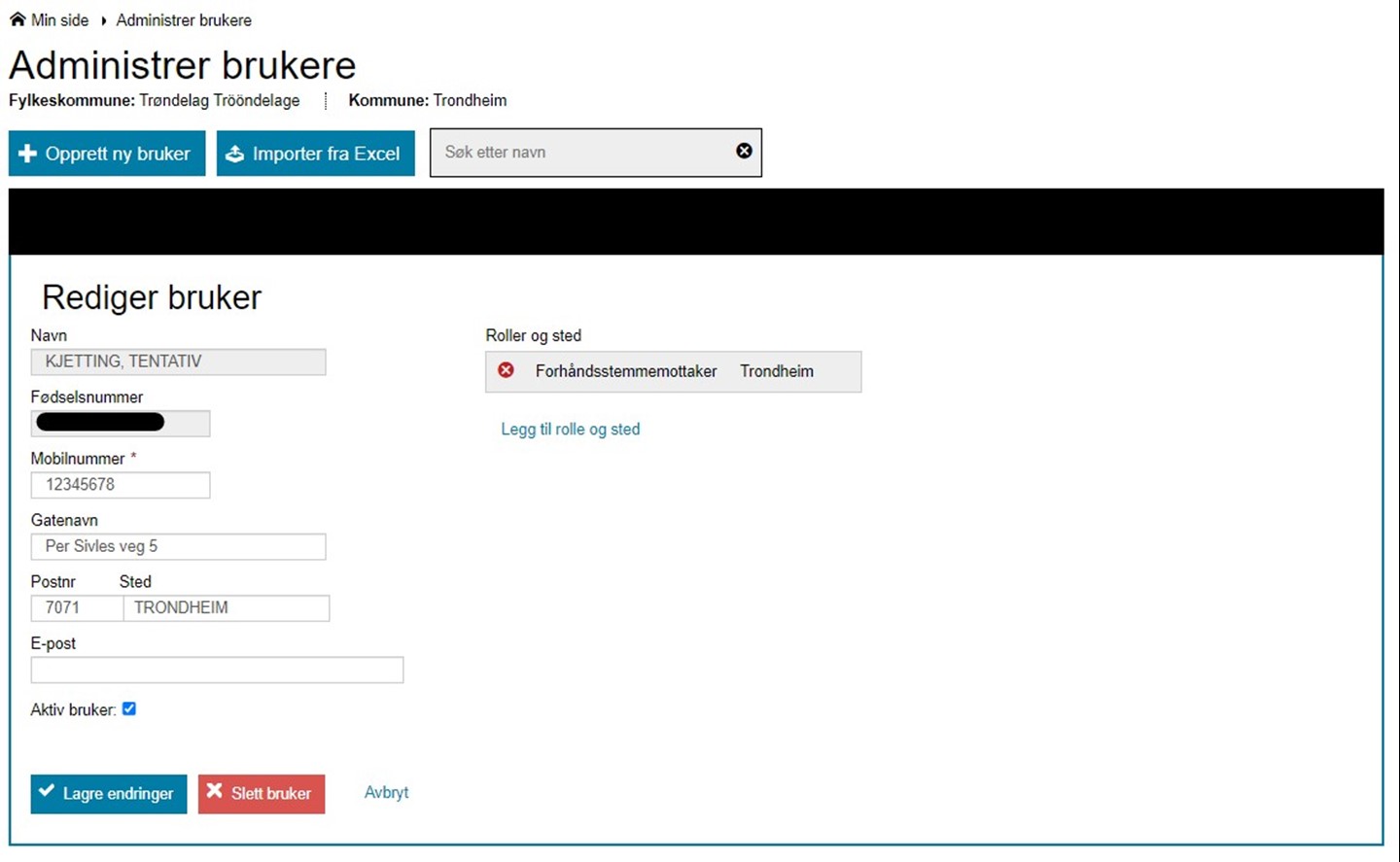
Administrere brukere - Rolle slettet
For kommuner og fylkeskommuner med mange brukere kan det være nyttig å søke opp brukere dersom du har behov for å redigere eller slette brukere. Dette gjør du på førstesiden under "Administrer brukere".
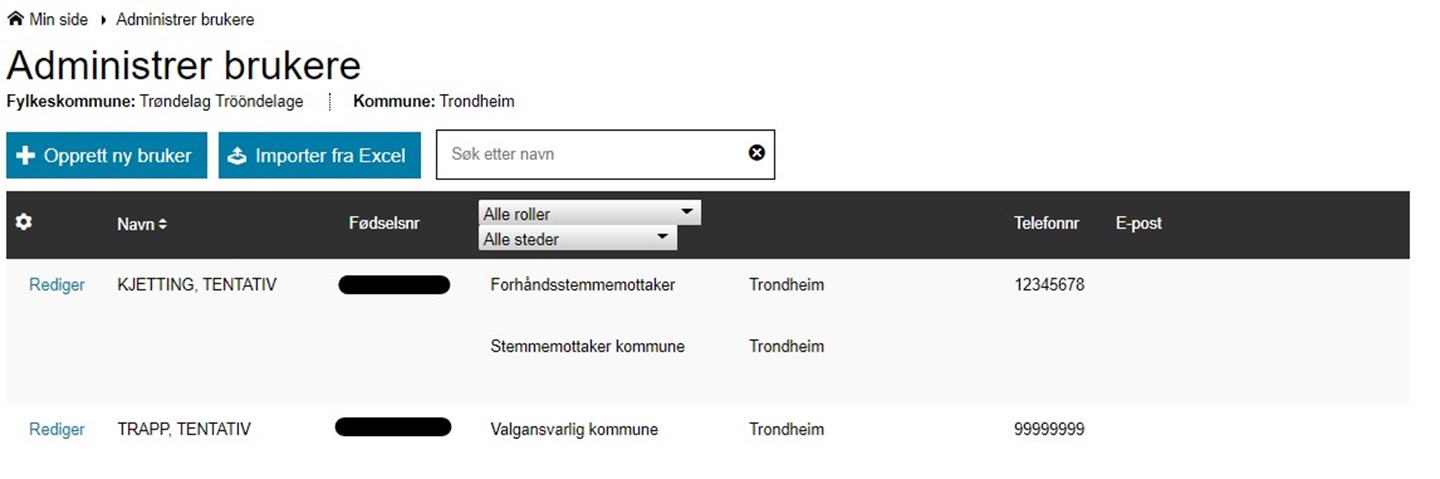
Administrere brukere - Søk etter brukere
Dersom din kommune har gjort endringer i kommunens valgkretser kan du ha manntallsavvik. Dersom kommunen er midt i en prosess med kretsendringer vil det være naturlig å ha avvik i en kort periode. Det er ikke mulig for kommunene eller Valgdirektoratet å rette opp dette direkte i EVA. Avvik må kommunen ta videre med kommunens matrikkelfører og folkeregisteret.

Kretser uten manntallsførte personer
Tallet viser hvor mange kretser kommunen har uten manntallsførte personer. I eksempelet over er det fire kretser uten manntallsførte personer.
Kretser i manntallet som ikke er konfigurert i systemet, men som er med i manntallet
Tallet viser hvor mange kretser, som hadde knytning til manntallsførte i siste oppdaterte manntall, som ikke finnes i EVA.
Det finnes en rekke rapporter tilgjengelig i EVA for kommunene og fylkeskommunene. Alle rapportene er samlet under et eget menyvalg under forberedelsesfasen på Min side. Hvilke rapporter som til enhver tid er tilgjengelig avhenger av din rolle i EVA og hvilket valg du er i. I tillegg er rapportene knyttet til de fire valghendelsesfasene og blir tilgjengelige etter hvert som valget skrider frem.
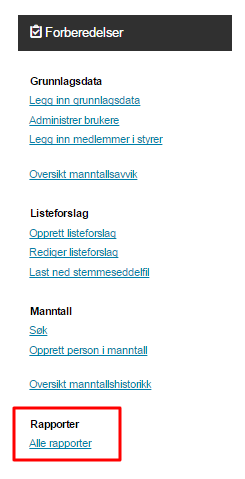
Menyvalg "Alle rapporter" på Min side. Det er bare fylkeskommunen som har tilgang til listeforslag under et stortingsvalg. Ved et kommunestyrevalg har også kommunene tilgang.
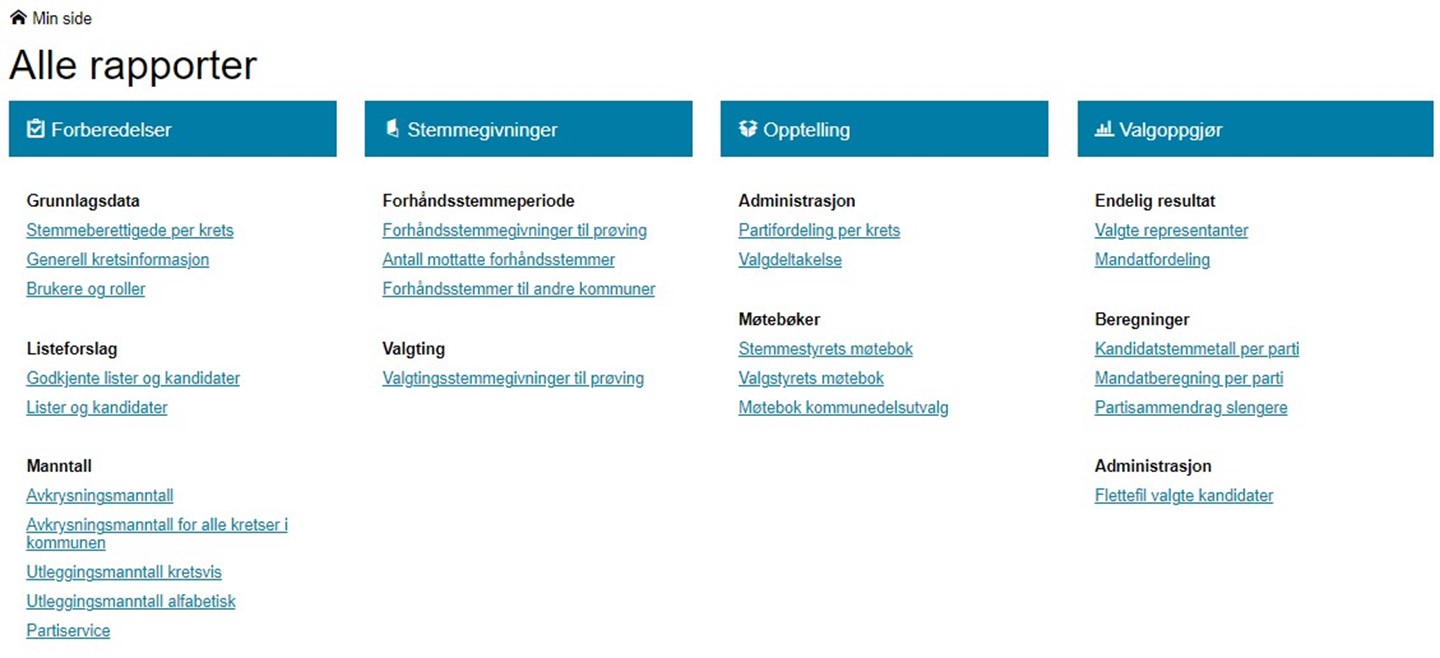
Rapportvalgene til Valgansvarlig kommune under et kommunestyre- og fylkestingsvalg.
Slik fungerer rapportene
Trykk på rapporten du ønsker å laste ned. Du vil få opp et skjermbilde hvor du får valget "Last ned pdf".
Merk! På enkelte rapporter vil du få muligheten til å filtrere rapporten på fødselsdato. Dersom du ønsker å gjøre dette, kan du fylle inn riktig informasjon. Noen rapporter har obligatoriske felt for utfylling. Disse er merket med rød stjerne.
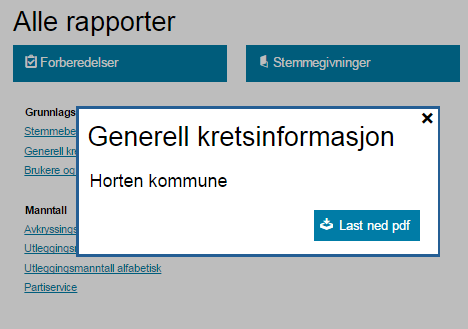
Last ned pdf
Når du har valgt "Last ned pdf", vil nettleseren begynne arbeidet. Prosessen videre er noe ulik i forskjellige nettlesere.
I Chrome: Den nedlastede rapporten vil legge seg nederst på skjermen. Trykk på den nedlastede rapporten, og den vil så åpne seg i en ny fane i nettleseren. Herfra kan du velge å lagre rapporten dersom du ønsker det.
Merk! Ikke alle rapporter er tilgjengelige i EVA Trening.





